TROVA
Apre la finestra di dialogo Trova e Sostituisci .

Icona: 
Descrizione
Apre la finestra di dialogo Trova e Sostituisci .
La finestra di dialogo Trova e Sostituisci consente di trovare e, facoltativamente, sostituire stringhe di testo nel disegno corrente. Cerca il testo nei blocchi, negli attributi, nelle dimensioni e nei collegamenti ipertestuali.
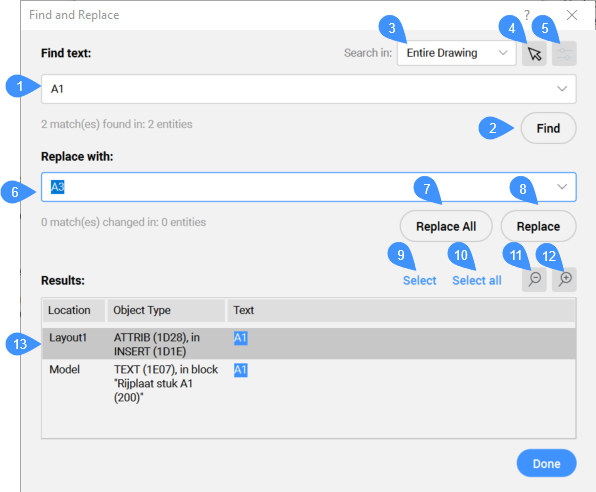
- Trova Testo
- Trova
- Cerca in
- Seleziona entità
- Opzioni
- Sostituisci con:
- Sostituisci Tutto
- Sostituisci
- Seleziona
- Seleziona tutto
- Zoom Out del disegno
- Zoom In del disegno
- Report della ricerca
Trova Testo
Specificare il testo da trovare.
Trova
Trova l'occorrenza successiva della stringa di testo.
Scorciatoia da tastiera: Ctrl+F.
Cerca in
Specificare l'intervallo di ricerca:
- Disegno intero: ricerca il testo in tutto il disegno.
- Layout corrente: cerca solo nel layout corrente.
- Selezione corrente: cerca solo nella selezione corrente che può essere effettuata utilizzando il pulsante n. 5.
Seleziona entità
Chiude la finestra di dialogo in modo da poter selezionare le entità da cercare. Dopo aver scelto una o più entità, premere Invio per tornare alla finestra di dialogo.
Opzioni
Apre la finestra di dialogo Opzioni Trova e Sostituisci, la quale consente di specificare i tipi di entità di testo da cercare.
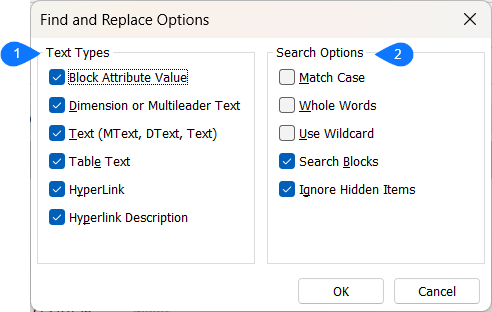
- Tipi di Testo
- Specifica i tipi di testo da includere nella ricerca:
- Valore Attributo Blocco
- Quota o testo Multidirettrice
- Testo
- Testo Tabella
- Collegamento ipertestuale
- Descrizione Collegamento Ipertestuale
- Opzioni di Ricerca
- Specifica le opzioni di ricerca:
- Corrispondenza Maiuscole e Minuscole: segnala solo se la stringa corrisponde all'uso di lettere maiuscole.
- Parole Intere: segnala solo se la parola intera corrisponde alla stringa di testo inserita. Se una parola lunga contiene la stringa immessa, questa non verrà riportata nei risultati.
- Usa Caratteri Jolly: filtra la ricerca utilizzando i caratteri jolly come criteri di confronto.
- Cerca Blocchi: include i blocchi nella ricerca.
- Ignora Elementi Nascosti: non include elementi nascosti nella ricerca.
Sostituisci con:
Specificare il testo che sostituirà il testo trovato. Non compilare questo campo quando si sta solo cercando il testo.
Sostituisci Tutto
Sostituisce tutte le occorrenze della stringa di testo con la stringa sostitutiva.
Scorciatoia da tastiera: Ctrl+A.
Sostituisci
Sostituisce la stringa di testo trovata con la stringa sostitutiva.
Scorciatoia da tastiera: Ctrl+R.
Seleziona
Crea un gruppo di selezione dalle entità selezionate nell'elenco e chiude la finestra di dialogo.
Seleziona Tutto
Seleziona tutte le occorrenze della stringa di testo.
Zoom Out del disegno
Zoom Out rispetto il centro della finestra con un fattore di ½.
Zoom In del disegno
Zoom In rispetto il centro della finestra con un fattore di 2.
Report della ricerca
Visualizza il numero di corrispondenze trovate nelle entità selezionate, e il numero di corrispondenze ed entità modificate dopo la sostituzione. I risultati della ricerca possono essere ordinati per ogni colonna.

